 Quản Trị Mạng – Trong bài này chúng tôi sẽ giới thiệu cho các bạn một số công cụ bảo mật Internet miễn phí có thể dùng cho các tổ chức nhỏ. Các công cụ này sẽ giúp các tổ chức cắt giảm được chi phí nhưng bên cạnh đó vẫn đảm bảo được khả năng bảo mật cho toàn hệ thống.
Quản Trị Mạng – Trong bài này chúng tôi sẽ giới thiệu cho các bạn một số công cụ bảo mật Internet miễn phí có thể dùng cho các tổ chức nhỏ. Các công cụ này sẽ giúp các tổ chức cắt giảm được chi phí nhưng bên cạnh đó vẫn đảm bảo được khả năng bảo mật cho toàn hệ thống.
Bảo vệ trước các mối đe dọa Malware: Comodo Internet Security
Comodo Internet Security (CIS) cung cấp gói tính năng có thể ngăn chặn virus, spyware, rootkit, botnet, worm và các loại malware khác.
Có thể nói những gì CIS cung cấp vượt xa sự bảo vệ malware một cách cơ bản mà chúng ta vẫn có được ở các sản phẩm miễn phí khác, tường lửa built-in bảo vệ chống lại các tấn công từ các hacker và kẻ xâm nhập. Dù hệ điều hành Windows có cung cấp một tường lửa bảo vệ miễn phí nhưng tường lửa của CIS cho bạn có nhiều tùy chọn cấu hình nâng cao. Thêm vào đó, giao diện nhất quán của tiện ích tỏ ra rất hữu dụng khi có nhiều phiên bản hệ điều hành Windows được sử dụng trong mạng (tường lửa trong các hệ điều hành Windows khác nhau có giao diện khác nhau).
Tính năng Defense+ của chương trình sẽ phân tích và quản lý các file thực thi để bảo vệ các file hệ thống quan trọng, ngăn chặn malware gây hại. Chức năng sandbox tự động, đây là chức năng chạy file lạ trong môi trường cách ly để chúng không thể gây hại cho hệ thống nếu có malware.
Dịch vụ SecureDNS của Comodo chịu trách nhiệm lọc website để khóa chặn các site giả mạo, website có chứa malware và các website nguy hiểm khác đã biết trước khi chúng tiêm nhiễm vào máy tính của bạn. Dịch vụ DNS này tương tự như OpenDNS mà chúng ta sẽ thảo luận ở phần dưới.

Không giống như nhiều sản phẩm antivirus miễn phí khác, Comodo Internet Security (CIS) còn có tường lửa.
CIS cho phép điều chỉnh một loạt thiết lập nâng cao như các mức giải quyết và thiết lập quét phổ biến cũng như "scanning profiles". Các tính năng Firewall và Defense+ cũng có khả năng tùy chỉnh cao. Bạn có thể tinh chỉnh để bảo vệ theo rule, chính sách, định nghĩa các file hoặc mạng tin cậy hay các thiết lập khác.
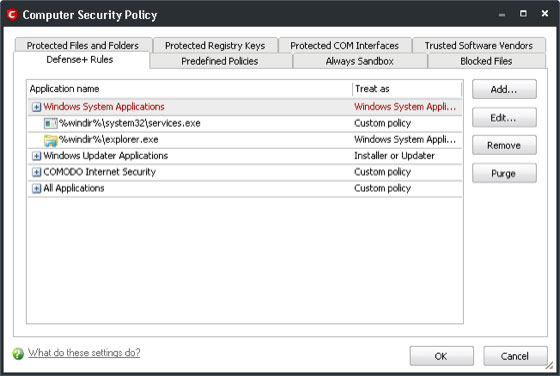
Bộ quản lý Computer Security Policy của Comodo Internet Security
Cách quản lý cấu hình của CIS rất thuận tiện cho việc chạy trên nhiều máy tính. Chỉ cần cấu hình trên một máy tính, sau đó export file cấu hình và import nó vào các máy tính khác. Tất cả các thiết lập đều có thể được backup, gồm có scanning profile, chính sách bảo mật và bảo vệ mật khẩu.
Nếu muốn dùng thử CIS, bạn có thể download chương trình tại đây. Tuy nhiên trước khi cài đặt, phải gỡ bỏ cài đặt bất cứ chương trình antivirus nào và khởi động lại Windows để tránh hiện tượng xung đột. Bạn cũng nên vô hiệu hóa tường lửa của Windows nếu muốn cài đặt Comodo Firewall. Trong quá trình cài đặt, chương trình setup sẽ hỏi bạn có muốn kích hoạt SecureDNS hay không. Nếu có kế hoạch sử dụng OpenDNS (thảo luận bên dưới), không kích hoạt SecureDNS.
Khi đã cài đặt xong CIS, hãy vào tất cả các màn hình và thiết lập để cấu hình CIS theo mong muốn của bạn. Các thiết lập mặc định khá tốt cho hầu hết tình huống; mặc dù vậy với mục đích bảo vệ toàn bộ, bạn có thể việc kích hoạt các tính năng cloud scanning và rootkit scanning trong Scanner Settings của thành phần Antivirus. Ngoài ra cũng nên xem xét và cấu hình các thiết lập chính sách bảo mật của các thành phần Firewall và Defense+.
Để giảm lưu lượng Internet không cần thiết khi sử dụng CIS trên nhiều máy tính, cài đặt Comodo Offline Updater trên một máy tính nào đó để nó có thể download các nâng cấp cơ sở dữ liệu virus của Comodo. Sau đó cấu hình các cài đặt CIS trên các máy tính khác trong mạng để nó có thể tìm kiếm nâng cấp từ máy tính đó thay vì từ máy chủ Comodo.
Để thay đổi máy chủ cung cấp nâng cấp cơ sở dữ liệu mà CIS cần tìm, chọn tab More, kích Preferences, chọn tab Update. Sau đó nhập vào danh sách địa chỉ IP hay tên host của máy tính đã được cài đặt Comodo Offline Updater.
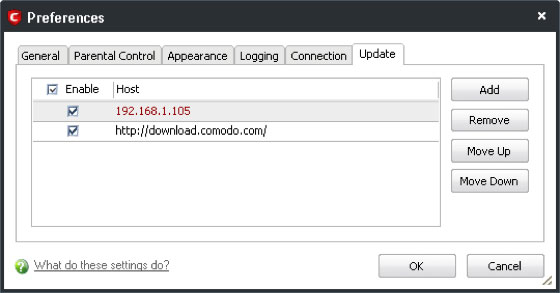
Thay đổi máy chủ nâng cấp để download các dấu hiệu virus.
Bạn cũng nên thiết lập mật khẩu cho CIS và khóa cấu hình để người dùng khác không thể thay đổi bất kỳ thiết lập nào. Để thực hiện điều này, mở CIS, chọn tab More, kích Preferences và chọn tab Parental Control.
Bảo vệ trước Viruses và Spyware: Microsoft Security Essentials
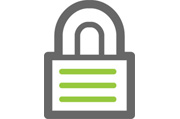 Nếu tất cả những gì bạn cần là bảo mật ở mức cơ bản, hãy xem xét đến việc cài đặt Microsoft Security Essentials (MSE), đây là công cụ bảo vệ hệ thống Windows trước viruses, spyware và các kiểu phần mềm mã độc khác. Nó được cung cấp hoàn toàn miễn phí cho các máy tính mà Microsoft xác nhận đang sử dụng bản Windows xác thực của họ. Mặc dù vậy các doanh nghiệp không được phép sử dụng trên số lượng hơn 10 máy tính – vì vậy doanh nghiệp lớn hơn sẽ phải sử dụng phần mềm bảo mật khác.
Nếu tất cả những gì bạn cần là bảo mật ở mức cơ bản, hãy xem xét đến việc cài đặt Microsoft Security Essentials (MSE), đây là công cụ bảo vệ hệ thống Windows trước viruses, spyware và các kiểu phần mềm mã độc khác. Nó được cung cấp hoàn toàn miễn phí cho các máy tính mà Microsoft xác nhận đang sử dụng bản Windows xác thực của họ. Mặc dù vậy các doanh nghiệp không được phép sử dụng trên số lượng hơn 10 máy tính – vì vậy doanh nghiệp lớn hơn sẽ phải sử dụng phần mềm bảo mật khác.
Microsoft Security Essentials tỏ ra đơn giản hơn rất nhiều so với Comodo Internet Security. Khi được test gần đây, MSE đã cho kết quả khá tốt trong việc ngăn chặn malware. Nếu doanh nghiệp nhỏ không có nhân viên phụ trách CNTT, người có thể hiểu và sử dụng các sản phẩm phức tạp hơn, MSE là một lựa chọn tương đối hợp lý.
Vượt xa khả năng bảo vệ antivirus theo thời gian thực ở mức độ cơ bản, Microsoft Security Essentials còn cung cấp hai tính năng quan trọng khác để bảo vệ các máy tính trong mạng. Một trong số đó là Network Inspection System, tính năng phát hiện malware khởi nguồn từ Internet hoặc đến từ mạng trước khi xâm nhập vào máy tính. Tính năng thứ hai là Behavior Monitoring, đây là tính năng giúp nhận dạng và ngăn chặn các hành động đáng nghi mà phần mềm kiểm tra phát hiện được.
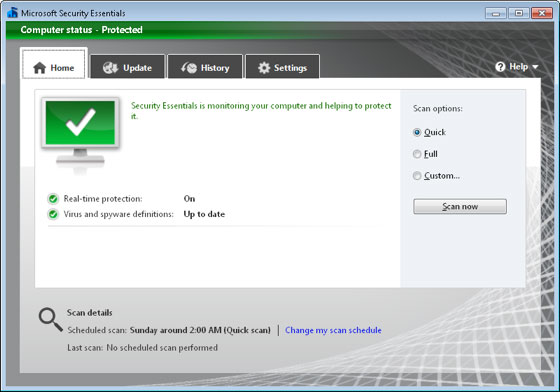
Màn hình chính của Microsoft Security Essentials (MSE).
Nếu muốn dùng thử MSE, hãy download chương trình tại đây. Trước khi cài đặt, hãy gỡ bỏ cài đặt tất cả các phần mềm antivirus đang tồn tại và khởi động lại Windows nhằm tránh xảy ra xung đột. MSE không có tường lửa đi kèm, vì vậy nếu sử dụng phần mềm này bạn cần bật Windows Firewall.
Các thiết lập mặc định của Security Essentials cung cấp sự bảo vệ tương đối đầy đủ cho hầu hết các môi trường. Tuy nhiên nếu sử dụng các thiết bị lưu trữ ngoài như USB, cần phải kích hoạt tính năng quét ổ ngoài. Để thực hiện điều đó, chọn tab Settings, kích menu Advanced và kích hoạt Scan removable drives.
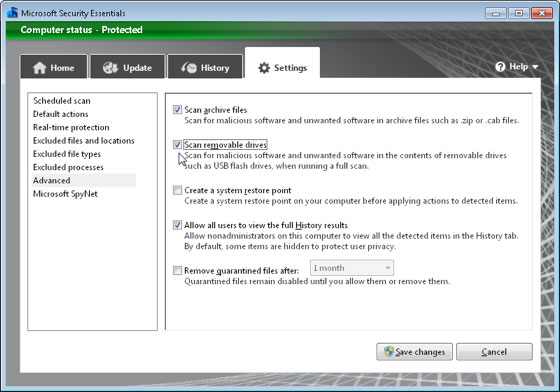
Kích hoạt tính năng quét ổ ngoài của MSE
Lọc nội dung và chống Malware: OpenDNS
OpenDNS là một công cụ lọc nội dung dựa trên DNS, cho phép khóa chặn các site nguy hiểm hay bị tiêm nhiễm malware. Công cụ này cho phép bảo mật DNS giống như dịch vụ SecureDNS có trong Comodo Internet Security. OpenDNS cũng góp phần tăng tốc độ duyệt web qua những tính năng nâng cao và thông minh. Các dịch vụ cơ bản của OpenDNS được cung cấp miễn phí, đăng ký premium sẽ mất phí nhưng người dùng sẽ có thêm một số tính năng mở rộng.
DNS được viết tắt từ cụm từ Domain Name System. Nó là dịch vụ background dùng để chuyển đổi tên miền thành địa chỉ IP, cho phép người dùng sử dụng các tên miền thân thiện với con người trong trình duyệt web thay vì các địa chỉ IP khó nhớ. Máy chủ DNS được sử dụng bởi hầu hết các nhà cung cấp dịch vụ Internet (ISP) và thực hiện chức năng chuyển đổi tên miền thành địa chỉ IP ở mức cơ bản. Tuy nhiên do DNS hoạt động trong quá trình duyệt nên các máy chủ DNS nâng cao có thể cung cấp chức năng lọc nội dung như những gì OpenDNS có thể thực hiện.
Do chương trình hoạt động dựa trên DNS nên bạn không phải cài đặt bất cứ phần mềm nào để sử dụng OpenDNS. Thay vào đó, chỉ cần thay thế các địa chỉ DNS trên router của mình (để bảo vệ toàn bộ mạng) hoặc địa chỉ trên máy tính cụ thể (để bảo vệ các máy tính đó).
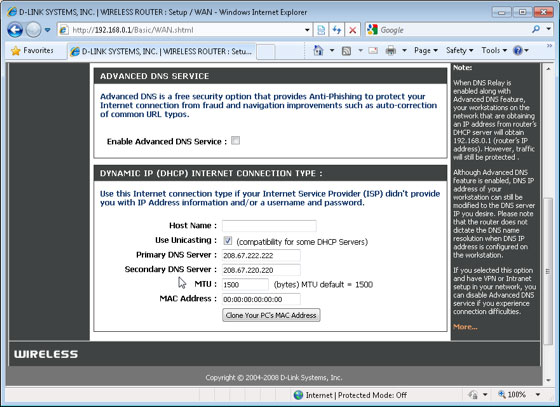
Thiết lập địa chỉ DNS của router
Bạn có thể sử dụng OpenDNS theo ba cách, điều này phụ thuộc vào các tính năng hoặc dịch vụ mà bạn cần.
Tùy chọn cơ bản nhất là thay đổi địa chỉ DNS mặc định trên router hoặc máy tính thành địa chỉ OpenDNS 208.67.222.222 và 208.67.220.220. Không cần có tài khoản, ngoài cho phép khóa các site giả mạo để bảo vệ nhận dạng của bạn chương trình còn cung cấp một số tính năng bảo mật DNS khác.
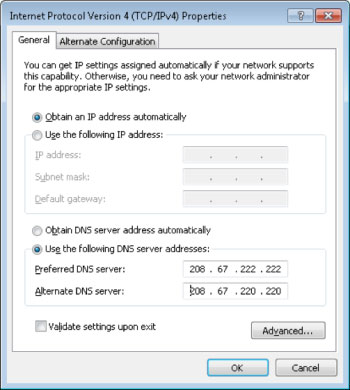
Ví dụ thiết lập địa chỉ DNS trong Windows
Tùy chọn khác là thay đổi máy chủ DNS mặc định trên router hoặc máy tính thành địa chỉ FamilyShield OpenDNS: 208.67.222.123 và 208.67.220.123. Cũng không cần tài khoản, chương trình sẽ khóa chặn các website người lớn, website giả mạo hay những website phát tán virus.
Tùy chọn thứ ba là đăng ký một tài khoản OpenDNS, sử dụng các địa chỉ: 208.67.222.222 và 208.67.220.220. Lúc này bạn có thể định nghĩa kiểu site sẽ bị khóa là gì, tùy chỉnh hướng dẫn và các trang bị khóa, kiểm tra việc sử dụng Internet. Bạn có thể bắt đầu với một tài khoản miễn phí và sau đó có thể nâng cấp lên tài khoản premium nếu cần thêm các tính năng khác.
Quá trình đăng ký OpenDNS sẽ cung cấp một số trợ giúp để cấu hình mạng và router của bạn. Sau khi đăng nhập vào Dashboard, bạn cần add một mạng vào tài khoản của mình. Nếu đang ở trong mạng mà bạn muốn bảo vệ, nhấn nút Add this Network để lưu địa chỉ Internet IP vào tài khoản.
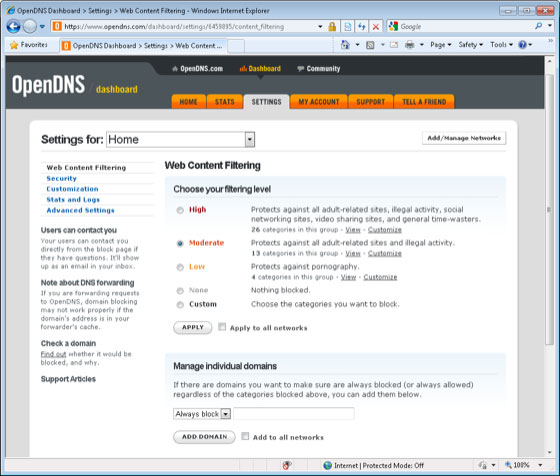
OpenDNS Dashboard và các thiết lập
Cần lưu ý rằng, nếu sử dụng tài khoản OpenDNS và kết nối Internet của bạn sử dụng địa chỉ IP động (trường hợp vẫn bắt gặp ở các thuê bao Internet gia đình hoặc các doanh nghiệp nhỏ) thì bạn phải cập nhật OpenDNS với những địa chỉ IP mới.
Bạn cũng có thể download một ứng dụng updater đơn giản vào một trong số các máy tính trong mạng hoặc cấu hình thiết lập DNS động của router và để nó thực hiện việc cập nhật. Nếu muốn làm việc qua router, bạn cần sử dụng dịch vụ miễn phí DNS-O-Matic khi máy khách DNS tích hợp không hỗ trợ nâng cấp HTTPS. Bạn có thể sử dụng username và password OpenDNS để đăng nhập vào DNS-O-Matic, bổ sung OpenDNS như một dịch vụ, sau đó cấu hình router để nó có thể nâng cấp tài khoản DNS-O-Matic, sau đó nâng cấp OpenDNS.
 Công nghệ
Công nghệ  AI
AI  Windows
Windows  iPhone
iPhone  Android
Android  Học IT
Học IT  Download
Download  Tiện ích
Tiện ích  Khoa học
Khoa học  Game
Game  Làng CN
Làng CN  Ứng dụng
Ứng dụng 















 Linux
Linux  Đồng hồ thông minh
Đồng hồ thông minh  macOS
macOS  Chụp ảnh - Quay phim
Chụp ảnh - Quay phim  Thủ thuật SEO
Thủ thuật SEO  Phần cứng
Phần cứng  Kiến thức cơ bản
Kiến thức cơ bản  Lập trình
Lập trình  Dịch vụ công trực tuyến
Dịch vụ công trực tuyến  Dịch vụ nhà mạng
Dịch vụ nhà mạng  Quiz công nghệ
Quiz công nghệ  Microsoft Word 2016
Microsoft Word 2016  Microsoft Word 2013
Microsoft Word 2013  Microsoft Word 2007
Microsoft Word 2007  Microsoft Excel 2019
Microsoft Excel 2019  Microsoft Excel 2016
Microsoft Excel 2016  Microsoft PowerPoint 2019
Microsoft PowerPoint 2019  Google Sheets
Google Sheets  Học Photoshop
Học Photoshop  Lập trình Scratch
Lập trình Scratch  Bootstrap
Bootstrap  Năng suất
Năng suất  Game - Trò chơi
Game - Trò chơi  Hệ thống
Hệ thống  Thiết kế & Đồ họa
Thiết kế & Đồ họa  Internet
Internet  Bảo mật, Antivirus
Bảo mật, Antivirus  Doanh nghiệp
Doanh nghiệp  Ảnh & Video
Ảnh & Video  Giải trí & Âm nhạc
Giải trí & Âm nhạc  Mạng xã hội
Mạng xã hội  Lập trình
Lập trình  Giáo dục - Học tập
Giáo dục - Học tập  Lối sống
Lối sống  Tài chính & Mua sắm
Tài chính & Mua sắm  AI Trí tuệ nhân tạo
AI Trí tuệ nhân tạo  ChatGPT
ChatGPT  Gemini
Gemini  Điện máy
Điện máy  Tivi
Tivi  Tủ lạnh
Tủ lạnh  Điều hòa
Điều hòa  Máy giặt
Máy giặt  Cuộc sống
Cuộc sống  TOP
TOP  Kỹ năng
Kỹ năng  Món ngon mỗi ngày
Món ngon mỗi ngày  Nuôi dạy con
Nuôi dạy con  Mẹo vặt
Mẹo vặt  Phim ảnh, Truyện
Phim ảnh, Truyện  Làm đẹp
Làm đẹp  DIY - Handmade
DIY - Handmade  Du lịch
Du lịch  Quà tặng
Quà tặng  Giải trí
Giải trí  Là gì?
Là gì?  Nhà đẹp
Nhà đẹp  Giáng sinh - Noel
Giáng sinh - Noel  Hướng dẫn
Hướng dẫn  Ô tô, Xe máy
Ô tô, Xe máy  Tấn công mạng
Tấn công mạng  Chuyện công nghệ
Chuyện công nghệ  Công nghệ mới
Công nghệ mới  Trí tuệ Thiên tài
Trí tuệ Thiên tài